Découvrez ici les guides détaillés de MirrorGo pour refléter facilement l'écran de votre téléphone sur un PC et le contrôler de manière rétroactive.Savourez un MirrorGo est maintenant disponible sur les plateformes Windows. Téléchargez-le et testez-le maintenant.
Wondershare MirrorGo (iOS):
De nos jours, les gens utilisent une variété d'appareils pour leur travail et leur vie personnelle. Avec la croissance des smartphones et des PC, il est possible d'utiliser le mobile et l'ordinateur en même temps. MirrorGo est une bonne méthode pour accéder de manière transparente aux données entre votre téléphone et votre PC.
- Partie 1. Comment mettre en miroir un iPhone sur un PC ?
- Partie 2. Comment contrôler l'iPhone depuis un ordinateur?
- Partie 3. Comment faire des captures d'écran et les enregistrer sur l'ordinateur?
- Partie 4. Comment gérer les notifications du mobile sur le PC ?
Avant d'utiliser d'utiliser MirrorGo de Wondershare , vous devez l'installer et le lancer sur votre ordinateur.

Partie 1. Comment mettre en miroir un iPhone sur un PC ?
Bien que les gens soient avides de smartphones à grand écran, il ne peut pas remplacer complètement l'ordinateur. Lorsqu'ils travaillent sur un téléphone, ils sont plus disposés à mettre en miroir le téléphone sur le PC. Il est facile de mettre en miroir votre iPhone sur un ordinateur à grand écran avec MirrorGo. Consultez les étapes détaillées ci-dessous :
Remarque : cette mise en miroir d'écran est compatible avec les iDevices d'iOS 7.0 et les versions iOS supérieures.
Étape 1. Connectez votre iPhone et votre ordinateur au même Wi-Fi
Vérifiez que votre iPhone et votre ordinateur se connectent au même réseau Wi-Fi.
Étape 2. Sélectionnez MirrorGo dans la fonction de miroir d'écran
Dégagez l'écran du téléphone et sélectionnez l'option " MirrorGo " sous " Screen Mirroring ". Si vous ne trouvez pas l'option spécifique MirrorGo, déconnectez le Wi-Fi et reconnectez-vous.

Step 3. Commencez à mettre en miroir.

Partie 2. Comment contrôler l'iPhone depuis un ordinateur ?
Pour les utilisateurs qui veulent utiliser les applications iPhone dans un ordinateur à grand écran, MirrorGo est un excellent choix. Vous pouvez utiliser MirrorGo pour accéder et interagir avec vos applis préférées sur l'ordinateur.
Étape 1. Connectez votre téléphone et votre ordinateur au même Wi-Fi.
Étape 2. Sélectionnez "MirrorGo" sous la rubrique Screen Mirroring sur l'iPhone.
Étape 3. Utilisez la souris pour contrôler les applications mobiles sur l'ordinateur.
Avant de contrôler l'iPhone avec la souris, vous devez suivre les étapes pour activer l'AssisiveTouch sur votre iPhone et coupler le Bluetooth avec le PC.
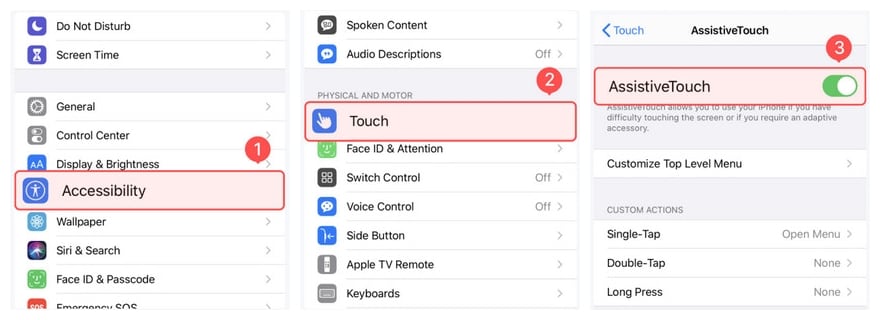
Après les étapes ci-dessus, vous pouvez commencer à contrôler votre iPhone depuis l'ordinateur avec la souris.
Remarque : Cela nécessite que l'ordinateur windows soit du système Windows 10 qui prend en charge Bluetooth. Vous pouvez appliquer cette fonction avec les iPhones avec iOS 13 et le supérieur.
Partie 3. Comment faire des captures d'écran et les enregistrer sur le PC ?
Ne vous inquiétez pas si vous voulez partager des captures d'écran entre les téléphones iOS et le PC. Vous pouvez prendre des captures d'écran et les enregistrer directement dans le presse-papiers et les coller n'importe où sur l'ordinateur. Si vous choisissez d'enregistrer les captures d'écran dans les Fichiers, MirrorGo les enregistrera sur le disque local de votre ordinateur.
C'est ici que vous pouvez sélectionner le dossier d'enregistrement des captures d'écran. Cliquez sur "Paramètres" dans le panneau de gauche, et allez dans "Captures d'écran et paramètres d'enregistrement". Vous trouverez " Save to ", où vous pouvez sélectionner le dossier de sauvegarde.
 |
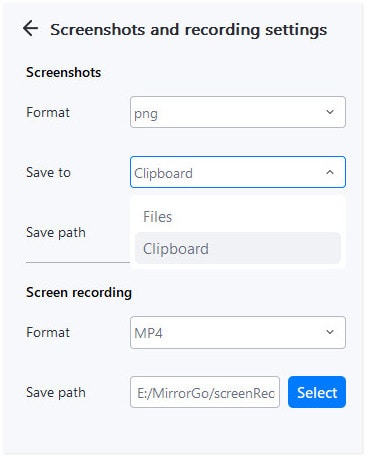 |
Vous pouvez désormais faire des captures d'écran sur votre iPhone et les enregistrer sur votre PC.
1. Enregistrer dans le "presse-papiers": Collez-la directement à un autre endroit où vous souhaitez la coller après avoir tapé sur Captures d'écran.
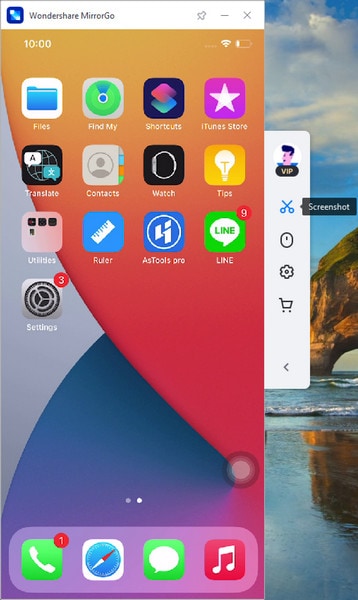
2. Enregistrez dans le dossier "Fichiers": Allez dans le lecteur de l'ordinateur et trouvez le dossier dans lequel les captures d'écran sont stockées.
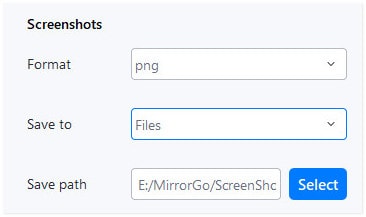
Partie 4. Comment gérer les notifications mobiles sur le PC ?
Lorsque vous travaillez sur l'ordinateur, vous pouvez manquer les messages ou les notifications sur le téléphone. Avec l'aide de MirrorGo, vous pouvez gérer les notifications sur l'ordinateur facilement.
- Installer MirrorGo sur le PC.
- Connectez votre appareil et votre PC dans le même réseau Wi-Fi.
- Défilez et choisissez " MirrorGo " sous la rubrique " Screen Mirroring " de votre iPhone.
- Laissez l'écran du téléphone sur le PC lorsque vous travaillez sur l'ordinateur.
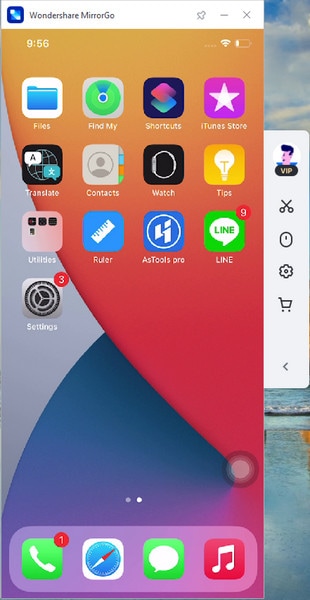
- Traiter les nouveaux messages ou les notifications qui arrivent.














